Loja Windows é um dos recursos mais amplamente usados por mim no meu janelas 8.1. Na realidade, Loja Windows está integrado com Atualizações do Windows além de alguns dos serviços de segundo plano em execução em janelas. Portanto, se houver qualquer corrupção nos arquivos relacionados a esses serviços, você pode enfrentar erros ao usar Loja Windows.
Microsoft atribuiu esses erros com códigos de erro exclusivos, para que você possa aplicar sua correção facilmente. Já vimos como corrigir erros como 0x8024001e, 0x8024600e, 0x80073cf9, Algo aconteceu e sua compra não pôde ser concluída, Algo aconteceu e a Windows Store não está mais funcionando. Agora vamos ver como consertar erro 0x80240437.
Erro 0x80240437 Algo aconteceu e este aplicativo não pôde ser instalado

Como você pode ver na imagem acima, a mensagem de erro aqui é a mesma que para os erros 0x8024001e, 0x8024600e, 0x80073cf9. Então, tentamos as correções para esses erros a fim de solucionar 0x80240437 além de tentar Solucionador de problemas de aplicativos do Windows, redefinir cache, varredura SFC, reinicializar várias vezes, etc. etc. Mas nada funcionou!
Como eu disse antes, você pode enfrentar esse tipo de problema devido à corrupção nos arquivos de serviços de componentes necessários, que são os pilares para obter conteúdo usando a Windows Store.
Erro 0x80240437 Algo aconteceu e este aplicativo não pôde ser instalado
1. Aperte Tecla Windows + R combinação, digite colocar serviço.msc dentro Corre caixa de diálogo e clique Entrar para abrir o Serviços snap-in.
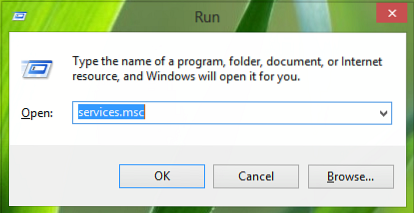
2. No Serviços janela, role para baixo para procurar atualização do Windows serviço, clique com o botão direito nele e selecione Pare.
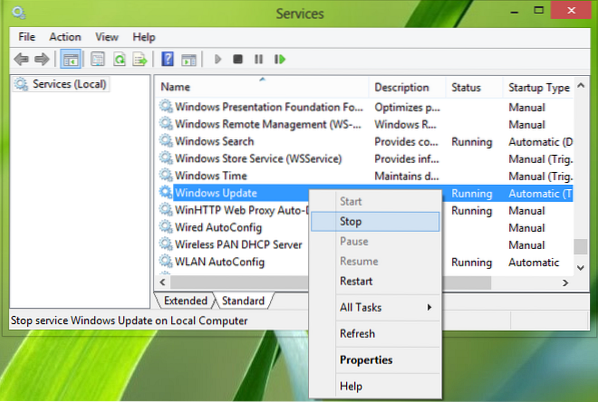
Da mesma forma, faça isso para Serviço de transferência inteligente de plano de fundo.
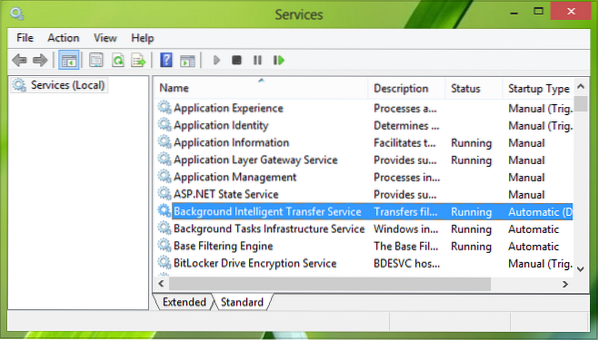
3. Agora aperte Tecla Windows + R combinação, digite colocar C:\ Windows \ SoftwareDistribution dentro Corre caixa de diálogo e clique Entrar para abrir isto:
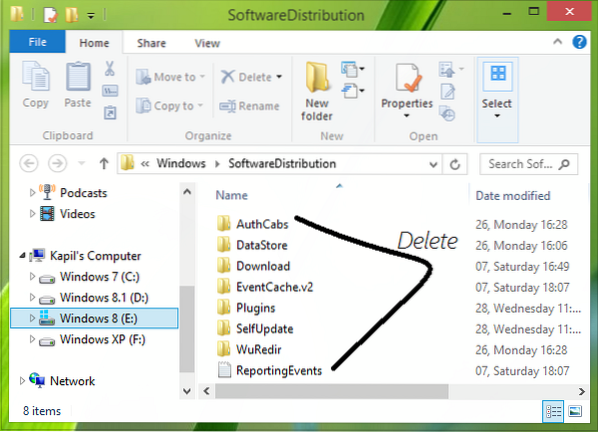
Substitua a unidade raiz do sistema no lugar de C.
4. Finalmente, excluir todo o conteúdo dentro do Distribuição de Software pasta. Tudo isso está causando o problema. Depois de excluir o conteúdo da pasta, reinicie os serviços em que paramos passo 2. Reinicie com esperança, e o problema deve ser corrigido agora.
É isso!

 Phenquestions
Phenquestions


